نصائح
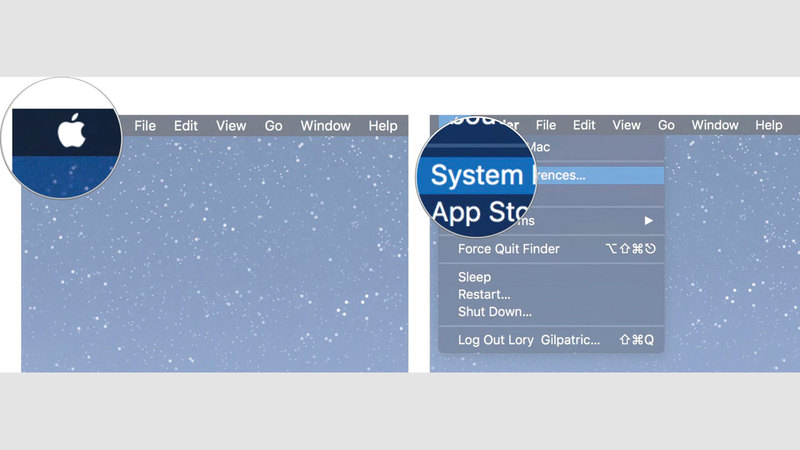
تغيير سرعة النقر المزدوج على الفأرة
يعاني بعض مستخدمي الحاسب، الذين يتميزون بسرعة الحركة من فتح بعض الملفات أو تشغيل التطبيقات التي لا يريدون العمل عليها، بسبب حركتهم السريعة في استخدام الحاسب. وهو ما يتسبب في تعطيلهم. اتبع هذه الخطوات لتقليل سرعة النقر المزدوج double-clicking عبر أجهزة «ماك».
• انقر فوق أيقونة «أبل»، ثم مرر داخل النافذة حتى تصل إلى System Preferences وانقر فوقه.
• انقر فوق Accessibility، ثم انقر فوق Mouse & Track pad.
• اسحب مؤشر النقر المزدوج إلى اليمين أو إلى اليسار لزيادة أو تقليل السرعة.
• لاحظ أنه في حالة اختيار أبطأ الدرجات، يمكنك الانتظار لأربع ثوان بين النقرات لتفعيل ملمح النقر المزدوج.
• ضع علامة التأشير داخل المربع المجاور لخيار Spring-loading delay لتفعيل ملمح فتح المجلد عند التمرير فوقه بالفأرة، وهو خيار مفعل افتراضياً، لكن يمكنك زيادة أو تقليل مدة التمرير فوق المجلد المقصود قبل فتحه.
نسخ مسار الملفات عبر windows explorer

النسخ اليدوي لمسار الملفات أمر صعب، فهذا المسار يتضمن غالباً عدداً كبيراً من الرموز والحروف وغيرها. لكن نظام التشغيل «ويندوز 10» سهّل هذا الأمر على المستخدمين بشكل كبير من خلال تطبيق «ويندوز إكسبلورر»، حيث يمكن للمستخدم من خلال التطبيق نسخ مسار الملف الذي يرغب فيه وحفظه في حافظة «أوفيس». فإذا رغبت في نسخ مسار ملف معين اتبع هذه الخطوات:
• افتح تطبيق مستكشف ويندوز windows explorer الذي تبدو الأيقونة الخاصة به على شكل مجلد في نهاية الجانب الأيمن من شريط المهام.
• ابحث عن الملف الذي ترغب في نسخ المسار الخاص به.
• انقر فوق قائمة Home في الجانب الأيسر من شريط القوائم أعلى النافذة.
• انتقل إلى القائمة الفرعية الخاصة بالحافظة clipboard، ثم انقر فوق نسخ المسار copy path في الجانب الأيسر من القائمة.
• الصق المسار الذي قمت بنسخه بالنقر فوق زري (control +v) معاً داخل المكان الذي تريده.



